
Les plasmoïdes sont un pilier très important de KDE car ils fournissent une mer de fonctionnalités au bureau et au panneau. Certains sont inclus dans l'installation par défaut tandis que d'autres doivent être installés manuellement.
Dans cet article, nous verrons comment ajouter des plasmoïdes déjà installé dans notre système, ce qui est simple mais parfois pas si évident pour les utilisateurs qui viennent pour la première fois dans l'environnement de bureau basé sur les bibliothèques QT.
Ajout de plasmoïdes au bureau
La première chose à faire est de déverrouiller les éléments graphiques. Pour cela, cliquez sur le bouton secondaire bureau puis allez à l'option Déverrouiller des éléments graphiques.
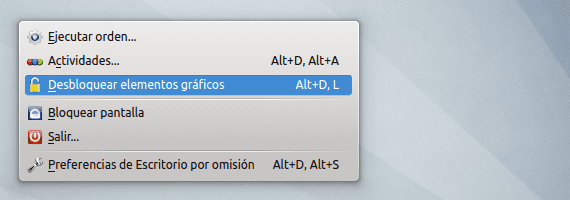
Une fois que cela est fait, allez simplement à Ajouter des éléments graphiques. Il déverrouille également la possibilité de ajouter de nouveaux panneaux, comme on peut le voir dans l'image suivante:
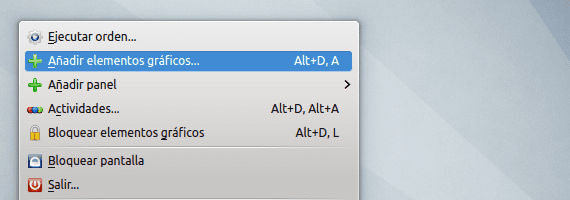
Dans le sélecteur d'éléments graphiques, nous pouvons rechercher des plasmoïdes par nom.
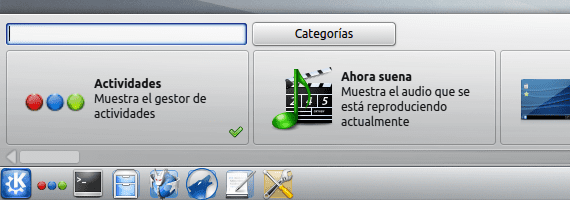
Ou par catégorie.
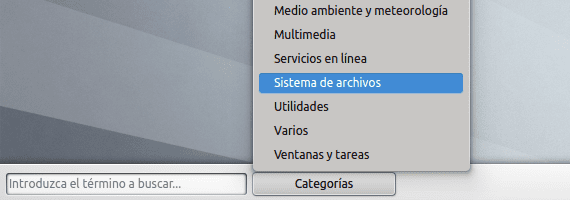
Une fois que le plasmoïde que nous voulons utiliser est localisé, double-cliquez dessus pour l'ajouter au bureau. Dans notre cas, nous ajouterons le plasmoïde Affichage des dossiers.
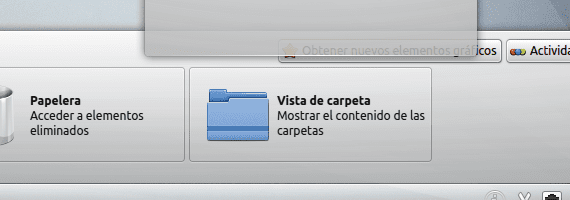
Déjà ajouté, il ressemble à ceci:
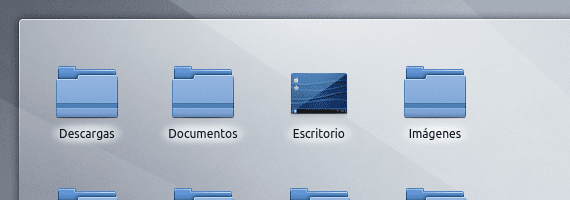
Une fois que nous avons ajouté les plasmoïdes de notre préférence, il suffit de fermer le sélecteur et, si nous le souhaitons, verrouiller les éléments graphiques encore une fois pour qu'ils ne bougent pas de leur place.
Ajout de plasmoïdes au panneau
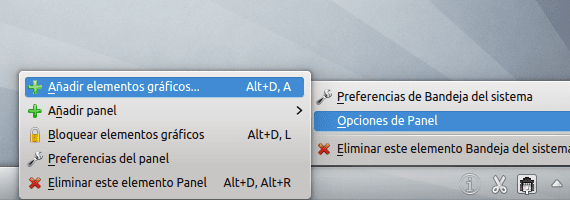
Pour ajouter des plasmoïdes au panneau Vous devez suivre les mêmes étapes décrites ci-dessus, bien que vous devrez déverrouiller les éléments graphiques du panneau en cliquant dessus puis en allant à Options du panneau → Déverrouiller les éléments graphiques. Le reste se fait exactement de la même manière.
Plus d'informations - Masquer les barres de titre dans KDE, Installez KDE SC 4.9.1 sur Kubuntu 12.04